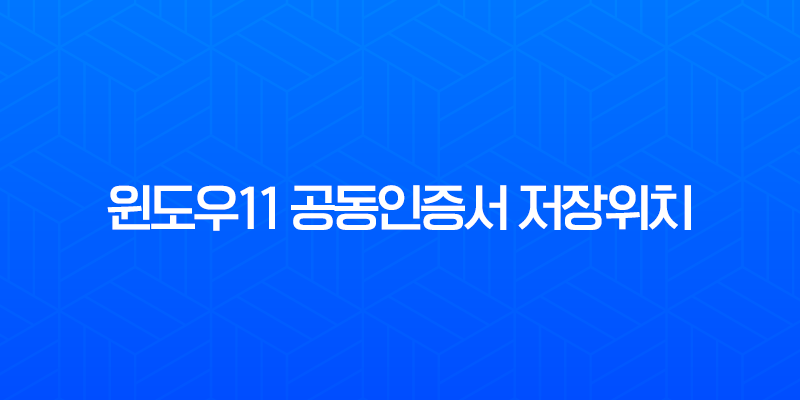
윈도우11 운영체제를 새로 설치했거나 PC를 바꾼 후, 금융 거래나 공공기관 웹사이트 이용 시 필수적인 공동인증서(구 공인인증서)를 찾지 못해 당황했던 경험, 다들 한 번쯤 있으실 겁니다. 특히 윈도우11 공동인증서 저장위치는 기본적으로 숨겨진 폴더 내에 있어 처음 찾는 분들에게는 더욱 까다롭게 느껴질 수 있습니다. 공동인증서는 온라인상에서 나의 신원을 증명하는 매우 중요한 수단이므로, 그 위치를 정확히 알아두는 것은 PC 관리의 기본 중 하나입니다. 이 글에서는 10년 이상 IT 관련 업무를 처리하며 쌓아온 저의 경험을 바탕으로, 윈도우11에서 NPKI 폴더, 즉 공동인증서가 저장된 위치를 찾는 가장 확실하고 쉬운 방법부터 문제 발생 시 해결책까지, 모든 것을 상세하게 알려드리겠습니다.
💻 윈도우11 공동인증서 저장위치 핵심 요약
가장 먼저, 급하게 인증서 위치를 찾아야 하는 분들을 위해 핵심 경로를 알려드립니다. 대부분의 경우, 공동인증서는 아래의 특정 경로에 저장되어 있습니다.
가장 빠른 경로로 직접 이동하기
가장 간단하고 빠른 방법은 파일 탐색기의 주소창에 직접 경로를 입력하는 것입니다.
- 키보드에서
Win키 +E키를 동시에 눌러 파일 탐색기를 엽니다. - 파일 탐색기 상단의 주소 표시줄에 아래 경로를 복사하여 붙여넣기 한 후, Enter 키를 누릅니다.
C:\Users\%USERNAME%\AppData\LocalLow\NPKI
여기서 %USERNAME% 부분은 현재 사용자가 로그인한 계정의 이름으로 자동 변환됩니다. 예를 들어, 사용자 계정 이름이 ‘Gildong’이라면 C:\Users\Gildong\AppData\LocalLow\NPKI 경로로 이동하게 됩니다. 만약 계정 이름을 잘 모르겠다면, 보통 ‘user’ 또는 ‘admin’을 시도해볼 수 있습니다.
C:\Users\admin\AppData\LocalLow\NPKI
이 경로로 이동하면 바로 공동인증서가 저장된 NPKI 폴더를 확인할 수 있습니다. 만약 이 방법으로 폴더가 찾아지지 않는다면, 폴더가 숨김 처리되어 있거나 경로가 약간 다를 수 있습니다. 이제부터는 직접 폴더를 찾아 들어가는 방법을 알아보겠습니다.
📂 파일 탐색기로 단계별로 찾아가기
직접 경로 입력이 작동하지 않을 경우, 파일 탐색기를 통해 차근차근 폴더를 찾아 들어가는 방법이 있습니다. 이 과정은 윈도우11 공동인증서 저장위치를 이해하는 데 큰 도움이 됩니다.
1단계 로컬 디스크(C:) 진입
먼저 내 PC의 기본 저장 장치인 C드라이브로 이동해야 합니다.
- 파일 탐색기를 열고 왼쪽 메뉴에서 ‘내 PC’를 클릭합니다.
- 나타나는 장치 및 드라이브 목록에서 ‘로컬 디스크 (C:)’를 더블 클릭하여 들어갑니다.
2단계 사용자(Users) 폴더 선택
C드라이브 안에는 윈도우 시스템 파일과 여러 프로그램 파일들이 있습니다. 여기서 우리는 사용자 계정 정보가 담긴 폴더로 가야 합니다.
- 폴더 목록에서 ‘사용자’ 또는 영문 윈도우의 경우 ‘Users’ 폴더를 찾아 더블 클릭합니다.
3단계 현재 사용자 계정 폴더 선택
‘사용자’ 폴더 안에는 PC에 생성된 여러 사용자 계정 폴더들이 있습니다. 본인이 현재 로그인하여 사용 중인 계정 이름의 폴더를 선택해야 합니다.
- 보통 본인의 이름이나 PC 설정 시 지정한 이름으로 된 폴더를 클릭합니다. (예: ‘HongGilDong’, ‘user’, ‘admin’, ‘owner’ 등)
4단계 AppData 폴더 찾기 (핵심)
사용자 계정 폴더에 들어오면, 이제 숨겨진 ‘AppData’ 폴더를 찾아야 합니다. 윈도우11 공동인증서 저장위치를 찾지 못하는 가장 큰 이유가 바로 이 폴더가 보이지 않기 때문입니다. 이 폴더는 중요한 응용 프로그램 데이터를 담고 있어, 사용자의 실수로 인한 삭제나 변경을 막기 위해 기본적으로 ‘숨김’ 속성으로 설정되어 있습니다.
만약 ‘AppData’ 폴더가 보이지 않는다면, 아래의 ‘숨김 폴더 보기 설정 방법’을 먼저 진행해야 합니다. 폴더가 보인다면, ‘AppData’ 폴더를 더블 클릭합니다.
5단계 LocalLow 및 NPKI 폴더 최종 확인
이제 거의 다 왔습니다. AppData 폴더 안에는 Local, LocalLow, Roaming 세 개의 하위 폴더가 있습니다.
- ‘LocalLow’ 폴더를 더블 클릭합니다.
- 마지막으로, 그 안에서 ‘NPKI’ 폴더를 찾으면 됩니다. 이 NPKI 폴더가 바로 공동인증서가 저장되는 최종 목적지입니다.
이 폴더를 복사하여 USB나 다른 저장 장치에 백업해두면, PC를 포맷하거나 다른 PC로 인증서를 옮길 때 매우 유용하게 사용할 수 있습니다.
🙈 윈도우11 숨김 폴더 및 파일 보기 설정
앞서 언급했듯이, ‘AppData’ 폴더는 숨김 속성이기 때문에 보이지 않는 경우가 많습니다. 다음은 윈도우11에서 숨김 항목을 표시하는 두 가지 방법입니다.
일시적으로 숨김 항목 표시하기
가장 간편한 방법입니다.
- 파일 탐색기를 연 상태에서 상단 메뉴의 [보기] 탭을 클릭합니다.
- 나타나는 메뉴에서 [표시]에 마우스를 올립니다.
- 오른쪽에 나타나는 하위 메뉴에서 [숨긴 항목]을 클릭하여 체크합니다.
이렇게 설정하면 즉시 ‘AppData’와 같은 숨겨진 폴더들이 반투명한 아이콘으로 나타납니다. 개인적으로는 필요할 때만 켜서 사용하는 이 방법을 추천합니다. 시스템 폴더를 잘못 건드릴 위험이 적기 때문입니다.
영구적으로 숨김 항목 표시하기
항상 숨김 폴더를 보고 싶다면 설정을 변경할 수 있습니다.
- 파일 탐색기 상단 메뉴 오른쪽의 […] (더 보기) 아이콘을 클릭한 후 [옵션]을 선택합니다.
- ‘폴더 옵션’ 창이 뜨면 상단의 [보기] 탭을 클릭합니다.
- ‘고급 설정’ 목록을 아래로 스크롤하여 ‘숨김 파일, 폴더 및 드라이브 표시’ 항목을 찾아 선택(체크)합니다.
- [적용] 버튼을 누르고 [확인]을 클릭하여 창을 닫습니다.
이제부터는 항상 숨겨진 파일과 폴더를 볼 수 있습니다.
❓ 공동인증서 저장위치가 보이지 않을 때 해결 방법
위의 모든 방법을 따랐음에도 NPKI 폴더가 없거나, 폴더는 있는데 인증서 파일이 보이지 않는 경우가 있습니다. 이럴 때는 몇 가지 사항을 점검해봐야 합니다.
- 정확한 사용자 계정 확인
- PC에 여러 사용자 계정(예: 가족 공용 PC)이 있다면, 공동인증서를 발급받았던 계정으로 로그인했는지 다시 확인해야 합니다. 인증서는 발급받은 특정 사용자 계정 폴더에만 저장됩니다.
- 숨김 폴더 설정 재확인
- ‘숨긴 항목’ 표시 설정이 제대로 켜져 있는지 다시 한번 확인해보세요. 간혹 설정이 풀리는 경우가 있습니다.
- 인증서 저장 위치 변경 가능성
- 과거에 인증서를 발급받거나 갱신할 때, 저장 위치를 C드라이브가 아닌 USB 메모리나 다른 드라이브로 지정했을 수 있습니다. 이동식 디스크나 다른 드라이브에 NPKI 폴더가 있는지 확인해보세요.
- 인증서 손상 또는 삭제
- NPKI 폴더는 있지만 그 안에 인증서 파일이 없다면, 안타깝게도 파일이 손상되었거나 삭제되었을 가능성이 높습니다. 이 경우에는 다른 방법이 없으며, 해당 인증서를 발급받았던 금융기관이나 인증기관 홈페이지를 통해 재발급을 받아야 합니다.
전문가 사례 분석: 최근 저에게 PC 점검을 의뢰한 한 고객분은 새로 구매한 노트북에서 아무리 찾아도 공동인증서가 보이지 않는다고 했습니다. 확인 결과, 초기 설정 시 마이크로소프트 계정으로 로그인하면서 새로운 사용자 폴더가 생성되었고, 기존 PC에서 백업해 온 NPKI 폴더를 실수로 공용 폴더에 옮겨두었던 것이 원인이었습니다. 이처럼 윈도우11 공동인증서 저장위치는 반드시 정확한 ‘사용자 계정’ 폴더 아래에 위치해야 정상적으로 인식된다는 점을 기억해야 합니다.
✨ 마무리하며
오늘은 윈도우11 공동인증서 저장위치인 NPKI 폴더를 찾는 방법에 대해 상세히 알아보았습니다. 요약하자면, 가장 빠른 방법은 C:\Users\%USERNAME%\AppData\LocalLow\NPKI 경로를 파일 탐색기 주소창에 붙여넣는 것이며, 만약 폴더가 보이지 않는다면 [보기] > [표시] > [숨긴 항목] 설정을 통해 숨김 폴더를 표시해야 한다는 것입니다.
공동인증서는 온라인 금융 거래와 본인 인증의 핵심적인 역할을 하므로, 위치를 정확히 파악하고 주기적으로 안전한 곳에 백업해두는 습관을 들이는 것이 중요합니다. 이 가이드가 여러분의 답답함을 시원하게 해결해드렸기를 바랍니다.




